iOS8怎么显示电量百分比?苹果iOS8电量百分比设置教程图解
发布时间:2016-12-22 来源:查字典编辑
摘要:在iOS8电池图标旁边显示上电量百分比,可以让我们更直接的了解iOS8电量使用与剩余电量情况。下面查字典教程网小编为大家详细介绍下iOS8怎...
在iOS8电池图标旁边显示上电量百分比,可以让我们更直接的了解iOS8电量使用与剩余电量情况。下面查字典教程网小编为大家详细介绍下iOS8怎么显示电量百分比,对iOS8系统还不熟悉的朋友,一起来学习下吧。
iOS8电量百分比设置步骤:
一、在iOS8主界面找到,并点击进入“设置”,之后再进入“通用”设置,如图所示。
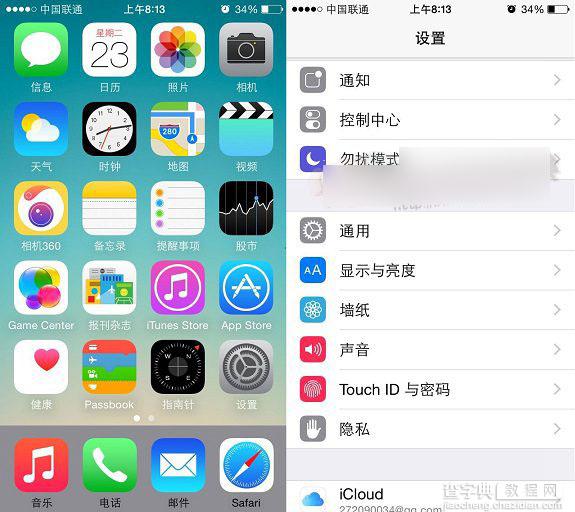
二、在iOS8通用设置中,我们再找到“电量”设置,在里面就可以看到“电池百分比”开关了,如图所示。
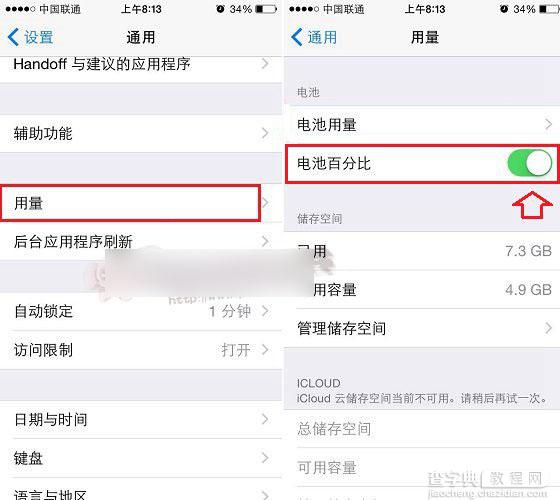
三、如果我们想要显示电量百分比,只要将其开启即可,如果不想显示,将其关闭即可,如图所示。
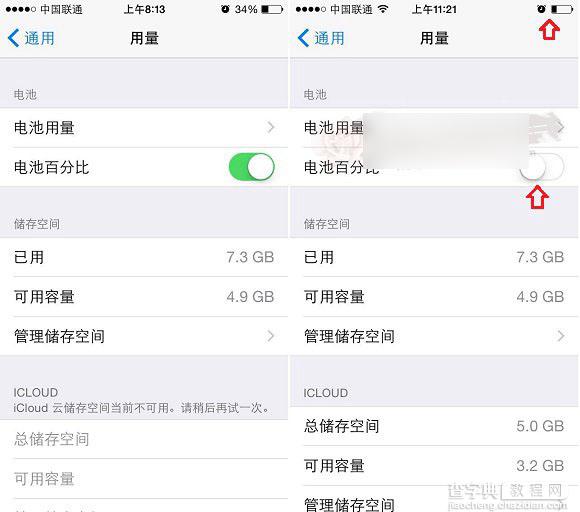
简单三步,就可以轻松进入iOS8电量百分比设置界面,这里的设置非常简单,就一个控制开关,要关闭还是开启,用户可以任意切换。


